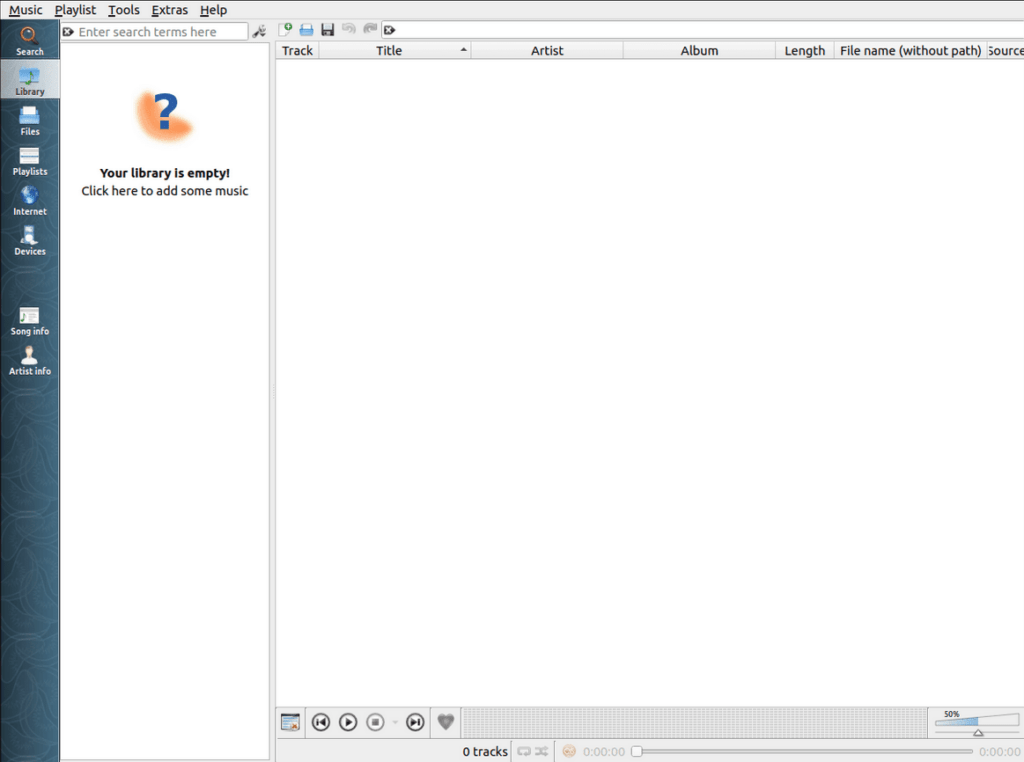Clementine Music Player - это мощный, с открытым исходным кодом и универсальный музыкальный плеер и инструмент управления библиотекой, который покорил сердца меломанов по всему миру. Это многофункциональное программное обеспечение предлагает пользователям гладкий и интуитивно понятный интерфейс, облегчающий навигацию и управление большими музыкальными коллекциями. В этом введении мы рассмотрим некоторые уникальные аспекты Clementine Music Player, которые отличают его от других музыкальных проигрывателей.
Ключевые особенности
- Настраиваемый интерфейс: Clementine Music Player позволяет пользователям персонализировать свой опыт с помощью настраиваемых тем, макетов и цветовых схем. Такой уровень настройки обеспечивает действительно уникальный опыт прослушивания в соответствии с индивидуальными предпочтениями.
- Управление библиотекой: Широкие возможности управления библиотекой позволяют легко организовывать, маркировать и искать музыку в вашей коллекции. Встроенный редактор метаданных позволяет быстро редактировать информацию о треках, обеспечивая упорядоченность и актуальность вашей библиотеки.
- Управление списками воспроизведения: Clementine Music Player может похвастаться динамической системой управления списками воспроизведения, которая поддерживает различные форматы, включая M3U, XSPF, PLS и ASX. Кроме того, пользователи могут создавать интеллектуальные списки воспроизведения на основе правил, таких как жанр, исполнитель или альбом, чтобы сохранить свежесть и интерес к музыке.
- Интеграция потоковых сервисов: Одной из отличительных особенностей Clementine Music Player является его бесшовная интеграция с популярными потоковыми сервисами, такими как Spotify, SoundCloud и Google Drive. Эта совместимость позволяет пользователям наслаждаться разнообразной музыкой из различных источников в рамках одного интерфейса.
- Интернет-радио: Поддержка интернетрадиостанций, включая Icecast и SHOUTcast, обеспечивает доступ к огромному количеству музыкальных жанров и стилей со всего мира. Пользователи могут легко открывать для себя новых исполнителей и треки благодаря такому обширному выбору.
- Аудиоформаты и транскодирование: Clementine Music Player поддерживает широкий спектр аудиоформатов, включая MP3, Ogg Vorbis, FLAC и другие. Кроме того, он предлагает встроенную функцию транскодирования, позволяющую пользователям конвертировать музыкальные файлы в различные форматы для максимальной совместимости с различными устройствами.
Расширенные возможности
- Визуализации: Благодаря поддержке различных плагинов визуализации, Clementine Music Player предлагает визуально увлекательный опыт прослушивания. Пользователи могут наслаждаться потрясающими визуальными представлениями своей музыки, добавляя дополнительный уровень удовольствия от прослушивания любимых треков.
- Интеграция с настольными компьютерами: Программное обеспечение легко интегрируется с такими средами рабочего стола, как GNOME, KDE и Unity, обеспечивая плавную и эффективную работу пользователя. Благодаря глобальным горячим клавишам и элементам управления в системном трее пользователи могут легко управлять воспроизведением музыки, не прерывая рабочий процесс.
- Дистанционное управление: Clementine Music Player имеет функцию дистанционного управления, что позволяет пользователям управлять воспроизведением музыки с помощью устройств Android или даже Wii Remote. Такая универсальность делает его идеальным выбором для тех, кто хочет иметь полный контроль над прослушиванием музыки.
Подводя итог вышеизложенному, можно сказать, что Clementine Music Player - это многофункциональный, настраиваемый и удобный музыкальный плеер, который обеспечивает плавное и приятное прослушивание музыки. Предстоящее руководство продемонстрирует, как установить Clementine Music Player на Ubuntu 22.04 Jammy Jellyfish или Ubuntu 20.04 Focal Fossa с помощью apt или Flatpak.
Установка Clementine в Ubuntu Linux
Установка музыкального проигрывателя Clementine с помощью APT
Шаг 1: Обновление системных пакетов Ubuntu
Перед установкой Clementine Music Player необходимо убедиться, что системные пакеты Ubuntu обновлены. Откройте терминал и выполните следующую команду:
| 1 | sudo apt update && sudo apt upgrade |
Этот шаг поможет сохранить стабильность и безопасность вашей системы при установке нового программного обеспечения. Если вы обновили ядро Linux, не забудьте перезагрузить систему перед продолжением работы.
| 1 | sudo reboot |
Шаг 2: Выберите метод установки
Существует два основных метода установки Clementine Music Player на систему Ubuntu: использование репозитория Ubuntu или использование личного архива пакетов Clementine (PPA). Каждый метод имеет свои преимущества и недостатки, поэтому выбирайте тот, который лучше всего соответствует вашим потребностям и предпочтениям.
Способ 1: Установка Clementine Music Player с помощью репозитория Ubuntu
Первый способ, который, пожалуй, является самым простым и безопасным, предполагает установку Clementine непосредственно из репозитория Ubuntu. Этот вариант часто считается идеальным для начинающих пользователей Linux и Ubuntu, поскольку он помогает сохранить стабильность системы. Однако, Ubuntu может не обновлять пакеты быстро, когда выходят новые стабильные релизы, если только нет срочного исправления безопасности. В результате вы можете пропустить исправления ошибок и новые функции. Если версия, предоставляемая репозиторием Ubuntu, не отвечает вашим требованиям, воспользуйтесь PPA в методе 2.
Смотрите также
Чтобы установить Clementine из репозитория Ubuntu, выполните следующую команду:
| 1 | sudo apt install clementine |
Метод 2: Установка Clementine Music Player с помощью Clementine PPA
Второй способ предполагает установку последнего стабильного или находящегося в разработке релиза Clementine Music Player путем импорта одного из поддерживаемых Clementine PPA Александра Позднякова. В зависимости от вашего уровня комфорта и потребностей, вы можете выбрать либо стабильный, либо ежедневный (девелоперский) релиз. Как правило, для большинства пользователей рекомендуется использовать стабильный выпуск.
Если вы импортируете оба PPA, всегда будет установлена версия разработки, поскольку она имеет приоритет, так как является более высокой версией.
Вариант 1: Импорт стабильного PPA Clementine Music Player
Чтобы импортировать стабильный PPA для Clementine Music Player, выполните следующую команду:
| 1 | sudo add-apt-repository ppa:alex-p/clementine -y |
Вариант 2: Импортируйте ежедневный PPA (разработка) Clementine Music Player
Чтобы импортировать ежедневный (разработка) PPA для Clementine Music Player, выполните следующую команду:
| 1 | sudo add-apt-repository ppa:alex-p/clementine-daily -y |
После добавления желаемого PPA необходимо обновить sources.list, чтобы обновить кэш с недавно добавленными PPA. Пропуск этого шага означает, что система не будет пытаться установить Clementine из PPA.
Обновите список sources.list с помощью следующей команды:
| 1 | sudo apt update |
Наконец, установите Clementine с помощью следующей команды:
| 1 | sudo apt install clementine |
Установка Clementine Music Player с помощью Flatpak и Flathub
В этом разделе мы рассмотрим альтернативный метод установки Clementine Music Player с помощью менеджера пакетов Flatpak. Flatpak - это универсальная система упаковки, похожая на Snap, предлагающая автономную и изолированную среду для приложений. Такой подход обеспечивает постоянную актуальность и совместимость вашего программного обеспечения в различных дистрибутивах. Установка Clementine Music Player с помощью Flatpak обеспечивает преимущества изоляции приложений и доступ к новейшим функциям.
Шаг 1: Включите Флатпак
Перед установкой Clementine Music Player через Flatpak необходимо включить репозиторий Flathub, который является основным источником для приложений Flatpak. Чтобы включить Flathub, выполните следующую команду в терминале:
| 1 | sudo flatpak remote-add --if-not-exists flathub https://flathub.org/repo/flathub.flatpakrepo |
Эта команда добавит репозиторий Flathub в вашу конфигурацию Flatpak, обеспечив вам доступ к широкому спектру приложений, включая Clementine Music Player.
Шаг 2: Установите Clementine Music Player
После включения Flathub вы можете приступить к установке Clementine Music Player с помощью команды flatpak install. Выполните следующую команду в терминале:
| 1 | flatpak install flathub org.clementine_player.Clementine -y |
Эта команда устанавливает Clementine Music Player из репозитория Flathub, предоставляя вам последнюю версию приложения.
Если в вашей системе не установлен Flatpak, обратитесь к нашему руководству "Как установить Flatpak в Ubuntu" для получения пошаговых инструкций по установке последней поддерживаемой версии Flatpak.
Запуск музыкального проигрывателя Clementine
В этом разделе мы рассмотрим различные способы запуска Clementine Music Player после его успешной установки на вашу систему. Существует два основных способа запуска Clementine: с помощью интерфейса командной строки (CLI) и графического интерфейса пользователя (GUI). Мы рассмотрим оба способа для установок APT и Flatpak.
Запуск музыкального проигрывателя Clementine через CLI
Установка APT
Если вы установили Clementine Music Player с помощью менеджера пакетов APT, вы можете запустить его, выполнив следующую команду в терминале:
| 1 | clementine |
Эта команда запускает приложение Clementine Music Player, и вы можете приступить к изучению его возможностей и воспроизведению любимой музыки.
Установка Flatpak
Для пользователей, установивших Clementine Music Player с помощью Flatpak, процесс запуска немного отличается. Используйте следующую команду в терминале:
| 1 | flatpak run org.clementine_player.Clementine |
Эта команда запускает Clementine Music Player, установленный как Flatpak, позволяя вам получить доступ к его функциям и воспроизвести вашу музыкальную коллекцию.
Запуск Clementine Music Player через графический интерфейс пользователя
Запуск Clementine Music Player с помощью графического интерфейса пользователя - простой и интуитивно понятный процесс, независимо от того, установили ли вы его с помощью APT или Flatpak.
- Откройте меню приложений вашей системы, обычно расположенное в верхнем или нижнем углу рабочего стола.
- Найдите "Clementine Music Player" или "Clementine" в строке поиска меню приложений.
- Нажмите на значок Clementine Music Player, чтобы запустить приложение.
Пример иконки приложения Clementine Music Player в Ubuntu Linux:
Начало работы с Clementine Music Player на Ubuntu Linux
В этом разделе мы приведем полезные советы и рекомендации, которые помогут вам получить максимальную отдачу от Clementine Music Player на Ubuntu Linux. Эти советы призваны улучшить ваш опыт, настроить приложение и улучшить общее использование музыкального плеера.
Совет 1: Настройка интерфейса
Clementine Music Player предлагает несколько вариантов настройки интерфейса, делая его более визуально привлекательным и удобным для пользователя. Некоторые из этих настроек включают в себя:
- Изменение темы: Перейдите в меню Tools > Preferences > Appearance (Инструменты > Предпочтения > Внешний вид). Здесь вы можете выбрать одну из нескольких встроенных тем или даже создать собственную тему, изменив цвета, шрифты и другие параметры внешнего вида.
- Изменение размера интерфейса: Вы можете изменить размер окна Clementine, перетащив его за края или углы, что позволит вам подогнать приложение под нужный размер.
- Перестановка колонок: В представлении списка воспроизведения можно изменять порядок колонок, нажимая и перетаскивая заголовки колонок. Это позволяет настроить порядок отображения информации.
Совет 2: Управление музыкальной библиотекой
Организация и управление вашей музыкальной библиотекой - важный аспект эффективного использования Clementine Music Player. Вот несколько советов, которые помогут вам управлять вашей библиотекой:
- Добавление музыкальных папок: Чтобы добавить музыкальные папки в библиотеку, перейдите в меню Tools > Preferences > Music Library (Инструменты > Настройки > Музыкальная библиотека) и нажмите кнопку Add folder (Добавить папку). Откроется браузер файлов, в котором можно выбрать папку, содержащую музыкальные файлы.
- Обновление библиотеки: Если вы добавляете или удаляете музыкальные файлы из папок, вы можете обновить библиотеку, нажав кнопку Обновить библиотеку на вкладке Библиотека.
- Поиск музыки: Используйте строку поиска в верхней части приложения, чтобы быстро найти определенные песни, альбомы или исполнителей в вашей библиотеке.
Совет 3: Изучение дополнительных функций
Clementine Music Player предлагает различные функции, которые могут улучшить ваши впечатления от прослушивания музыки. Некоторые из этих функций включают в себя:
- Интернет-радио: На вкладке Интернет вы можете получить доступ к многочисленным интернет-радиостанциям и слушать музыку прямо через Clementine.
- Визуализации: Чтобы включить визуализации во время воспроизведения музыки, перейдите в меню View > Visualizations (Вид > Визуализации). Откроется окно с различными вариантами визуализации, которые реагируют на воспроизводимую музыку.
- Лирика и информация об исполнителе: Clementine может автоматически получать тексты песен и информацию об исполнителе для песен в вашей библиотеке. Чтобы включить эту функцию, перейдите в меню Tools > Preferences > Lyrics and Artist Information (Инструменты > Параметры > Лирика и информация об исполнителе).
Изучив эти советы и настройки, вы сможете сделать Clementine Music Player на Ubuntu Linux более приспособленным к вашим предпочтениям и улучшить ваши впечатления от прослушивания музыки. Экспериментируйте с этими функциями и настройками, чтобы создать идеальный музыкальный плеер для ваших нужд.
Пример пользовательского интерфейса Clementine Music Player по умолчанию при первом запуске в Ubuntu Linux:
Дополнительные команды Clementine в Ubuntu Linux
В этом разделе мы рассмотрим дополнительные команды, связанные с обновлением и удалением Clementine Music Player в Ubuntu Linux. Эти команды помогут вам поддерживать музыкальный плеер в актуальном состоянии и удалить его, если он вам больше не нужен.
Обновление Clementine Music Player
Очень важно обновлять Clementine Music Player, чтобы гарантировать наличие последних функций, исправлений ошибок и обновлений безопасности. В зависимости от метода установки, который вы использовали, процесс обновления может отличаться.
Метод обновления APT
Если вы установили Clementine Music Player с помощью менеджера пакетов APT, вы можете обновить его, выполнив следующую команду в терминале:
| 1 2 | sudo apt update sudo apt upgrade |
Эта команда обновит все пакеты в вашей системе, включая Clementine Music Player, до последних доступных версий.
Метод обновления Flatpak
Если вы установили Clementine Music Player с помощью Flatpak, вы можете обновить его с помощью следующей команды:
| 1 | flatpak update |
Эта команда обновляет все приложения Flatpak в вашей системе, включая Clementine Music Player, гарантируя, что у вас установлена последняя версия.
Удаление Clementine Music Player
Если вы решили удалить Clementine Music Player из вашей системы Ubuntu Linux, процесс будет отличаться в зависимости от метода установки.
Метод удаления APT
Чтобы удалить Clementine Music Player, установленный с помощью менеджера пакетов APT, используйте следующую команду:
| 1 | sudo apt remove clementine |
Если вы установили Clementine Music Player с помощью PPA, вам также следует удалить PPA, чтобы предотвратить возможные конфликты в будущем. В зависимости от PPA, который вы использовали, выполните одну из следующих команд:
| 1 | sudo add-apt-repository --remove ppa:alex-p/clementine -y |
или
| 1 | sudo add-apt-repository --remove ppa:alex-p/clementine-daily -y |
Метод удаления Flatpak
Если вы установили Clementine Music Player с помощью Flatpak, вы можете удалить его, выполнив следующую команду в терминале:
| 1 | flatpak uninstall org.clementine_player.Clementine |
Эта команда удалит Clementine Music Player из вашей системы Ubuntu Linux вместе с любыми связанными с ним данными и конфигурационными файлами.
Заключение
В заключение, установка и управление Clementine Music Player на Ubuntu Linux - это простой процесс. Мы обсудили различные методы установки Clementine, включая менеджер пакетов APT, PPA и Flatpak. Кроме того, мы дали советы по началу работы с приложением, а также по управлению приложением путем его обновления и удаления с помощью соответствующих менеджеров пакетов.